Linux学习总结(二) 网络配置-NAT方式静态IP配置篇
一:DHCP 服务验证
1: 之前我们在里面已经装好了centos,当时我们选择的组网方式为NAT方式,那么我们怎么样如何快速实现虚拟机系统访问外网呢?能不能直接上网呢,来我们试一下
ping baidu.com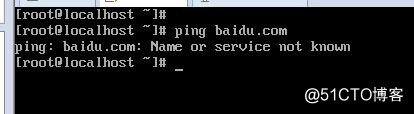
2:提示未知的名字或服务,来咱们查看下ip,之前我一直用ifconfig,刚看到可以用ip addr,咱们用ip addr 试下
ip addr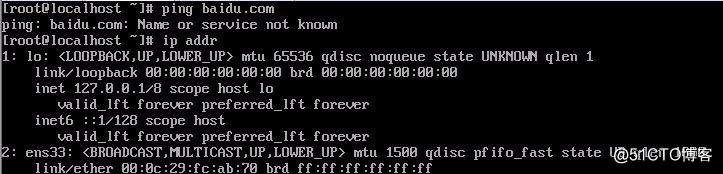
3: ens33是我们的网卡,我们发现没有分配ip地址,那当然上不了网啦,那么我们可以用dhcp服务给网卡快速分配一个ip,然后看能否上网,我们输入
dhclient 回车,再输入ping baidu.com 看下效果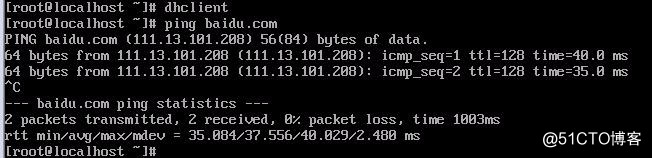
4: 我们发现折现网络通了,我们ifocnfig查看下会看到dhcp服务已经分配好了ip地址,记下该ip地址192.168.226.129,后面要用到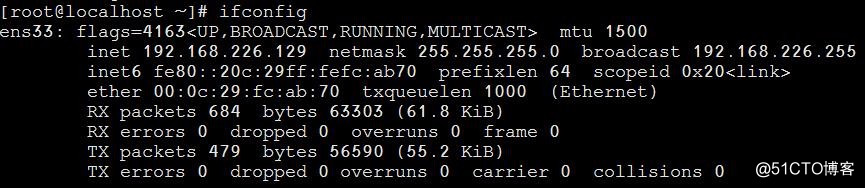
注意:刚才我们输入dhclient时发现,光标停顿了几秒才出来,没有反馈结果,这是dhcp配置的一个过程,linux大家发现一个小规律,没有结果就是最好的结果,(没有报错)
二 静态ip网络服务配置
1: 但是上面这样centos重启以后,ip又会丢掉,又得重新启动dhcp,这样很麻烦,那么我们把这个ip配置为静态ip,看一下能否实现
接下来我们一口气找到虚拟机nat设置里面的网关跟子网掩码,根据下图路径查找
虚拟机编辑栏点进去,找到虚拟网络编辑器,点开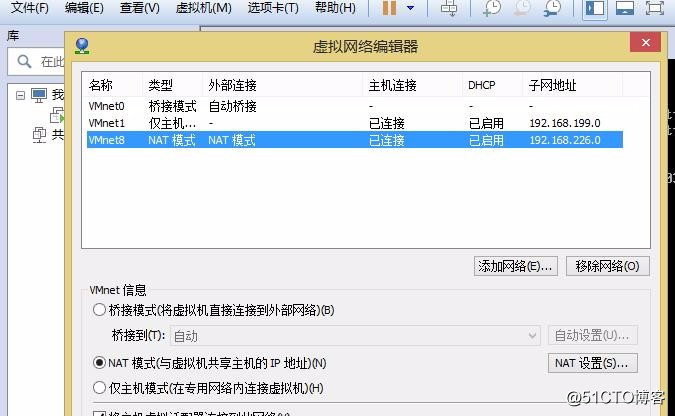
再点右下角NAT设置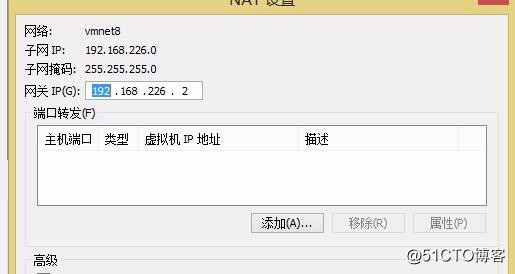
2: 记下该网关地址:192.168.226.2,子网掩码255.255.255.0,还有刚才记下的ip地址192.168.226.129 切记根据实际情况来,
3: 接下来我们要编辑网卡配置文件,vi+配置文件路径,打开配置文件
vi /etc/sysconfig/network-scripts/ifcfg-ens33
,光标移到BOOTPROTO将dhcp改为static 即设置为静态ip
将ONBOOT=no 改为ONBOOT=yes表示将网卡设置为随系统一起启动,在末尾加入一下几行
IPADDR=192.168.226.129
NETMASK=225.225.225.0
GATEWAY=192.168.226.2
DNS1=119.29.29.29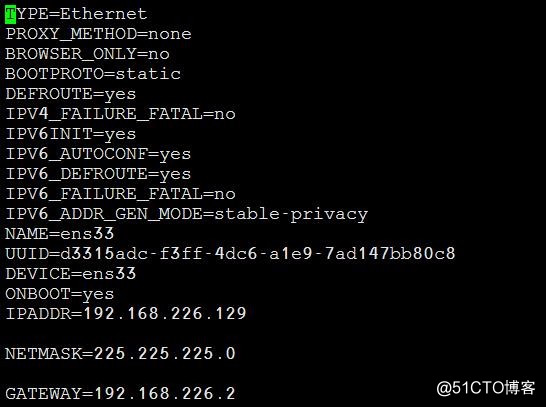
备注:以上vi刚进去为命令模式,vi有三种模式,命令模式,编辑模式,尾行模式,默认为命令模式,只有在编辑模式下才可编辑内容,输入i可以从命令模式进入编辑模式,vi下面会出现INSERT 提示。以上修改配置文件算是初次认识vi,修改完后,按ESC退出编辑模式,再输入“:wq"保存退出
4: 我们都做了什么工作呢?首先我们更改ip分配方式,把dhcp改为static,然后让该配置开机启动生效onboot no 改为yes,末尾加进去四行,依次为ip地址,子网掩码,网关,还有公共dns
5:下来重启网络
systemct1 restart network.service
再测试 ping baidu.com 看是否可上外网
至此配置完成


